win7打开麦克风设置的方法 w7系统麦克风怎么设置
更新时间:2023-03-24 14:41:58作者:qiaoyun
平时在电脑中听歌或者看电视电影的话,都是需要用到麦克风的,不过有时候会出现麦克风没有声音等问题,那么就要对麦克风进行设置,可是很多win7系统用户不清楚麦克风要怎么打开设置,为了帮助到大家,接下来小编就给大家讲解一下win7打开麦克风设置的方法吧。
方法如下:
1、首先,点击桌面右下角的小喇叭图标,菜单栏选择“录音设备”。
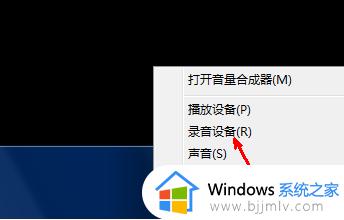
2、在“录音”选项下,会显示一个系统麦克风,其中右边的绿色的部分是显示音量的位置,如果你对着麦克风喊一下,右边的绿色的长条就会变高,你可以根据绿色方块的高矮来判定音量的大小。

3、如果需要调节音量的话,只要右键点击麦克风图片,选择属性选项。

4、进入麦克风属性窗口后,将界面切换到“级别”选项。

5、在级别界面窗口,提供了两个调节选项。一个是麦克风的基本音量调节,下面那一个是音量加强的调节,它们的区别就是,调节上面的基本调节,可以最大程序的保证音质,但音量即使调整到最大也不算大,而调节下面的那个,则可以将声音轻易地调整到很大,但是同时也会出现杂音。所以,原则是上面调节得大一些,下面的只调到增加10分贝就可以了。

以上给大家介绍的就是w7系统麦克风怎么设置的详细内容,大家可以学习上面的方法步骤来进行设置,希望对大家有所帮助。
win7打开麦克风设置的方法 w7系统麦克风怎么设置相关教程
- win7麦克风有回音怎么消除 win7麦克风回声消除设置方法
- windows7麦克风怎么设置 windows7电脑设置麦克风在哪里
- win7电脑麦克风权限在哪里开启 win7怎么打开麦克风权限
- 怎么测试麦克风有没有声音 测试麦克风有没有声音的方法
- win7麦克风显示未接入怎么办 win7显示麦克风未连接处理方法
- win7麦克风加强怎么关闭 win7麦克风加强如何取消
- windows7麦克风没声音怎么办 windows7麦克风说话没声音处理方法
- win7麦克风声音太大怎么办 win7麦克风音量大小调节设置方法
- win7麦克风已启用说话没声音怎么办 windows7麦克风说话没声音怎么设置
- win7麦克风延迟怎么办 win7麦克风延迟如何消除
- win7系统如何设置开机问候语 win7电脑怎么设置开机问候语
- windows 7怎么升级为windows 11 win7如何升级到windows11系统
- 惠普电脑win10改win7 bios设置方法 hp电脑win10改win7怎么设置bios
- 惠普打印机win7驱动安装教程 win7惠普打印机驱动怎么安装
- 华为手机投屏到电脑win7的方法 华为手机怎么投屏到win7系统电脑上
- win7如何设置每天定时关机 win7设置每天定时关机命令方法
热门推荐
win7系统教程推荐
- 1 windows 7怎么升级为windows 11 win7如何升级到windows11系统
- 2 华为手机投屏到电脑win7的方法 华为手机怎么投屏到win7系统电脑上
- 3 win7如何更改文件类型 win7怎样更改文件类型
- 4 红色警戒win7黑屏怎么解决 win7红警进去黑屏的解决办法
- 5 win7如何查看剪贴板全部记录 win7怎么看剪贴板历史记录
- 6 win7开机蓝屏0x0000005a怎么办 win7蓝屏0x000000a5的解决方法
- 7 win7 msvcr110.dll丢失的解决方法 win7 msvcr110.dll丢失怎样修复
- 8 0x000003e3解决共享打印机win7的步骤 win7打印机共享错误0x000003e如何解决
- 9 win7没网如何安装网卡驱动 win7没有网络怎么安装网卡驱动
- 10 电脑怎么设置自动保存文件win7 win7电脑设置自动保存文档的方法
win7系统推荐
- 1 雨林木风ghost win7 64位优化稳定版下载v2024.07
- 2 惠普笔记本ghost win7 64位最新纯净版下载v2024.07
- 3 深度技术ghost win7 32位稳定精简版下载v2024.07
- 4 深度技术ghost win7 64位装机纯净版下载v2024.07
- 5 电脑公司ghost win7 64位中文专业版下载v2024.07
- 6 大地系统ghost win7 32位全新快速安装版下载v2024.07
- 7 电脑公司ghost win7 64位全新旗舰版下载v2024.07
- 8 雨林木风ghost win7 64位官网专业版下载v2024.06
- 9 深度技术ghost win7 32位万能纯净版下载v2024.06
- 10 联想笔记本ghost win7 32位永久免激活版下载v2024.06